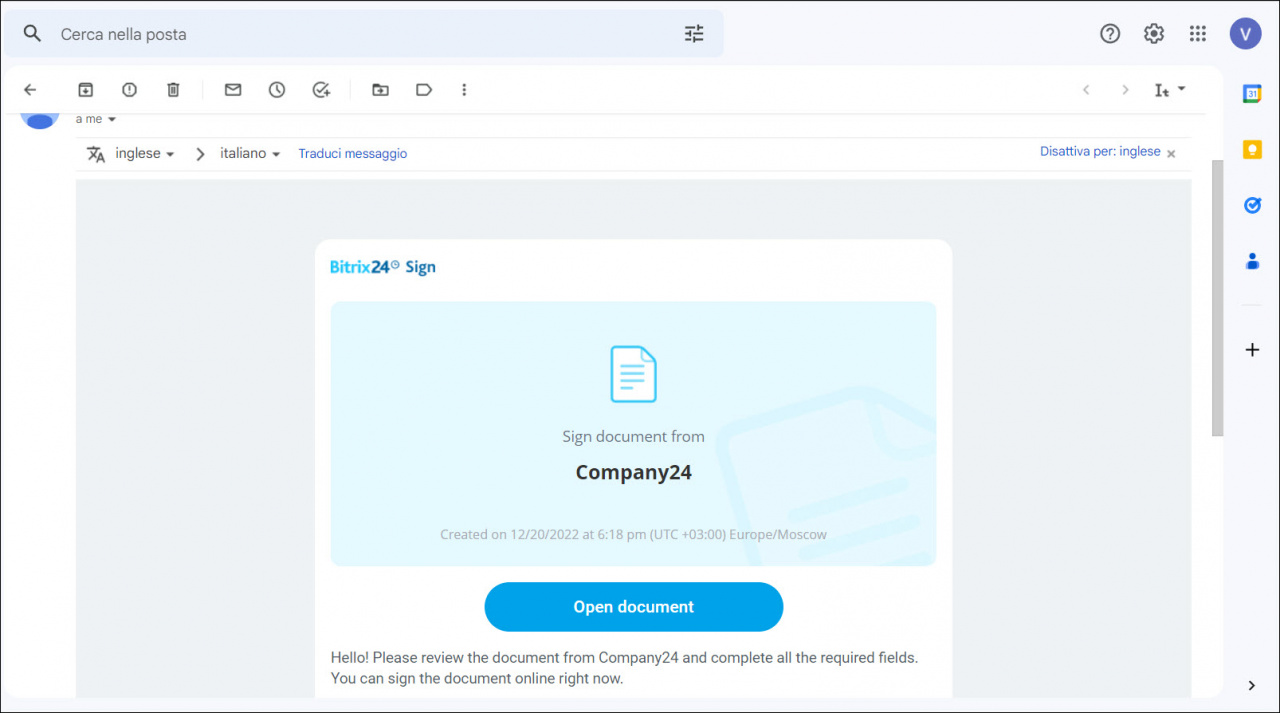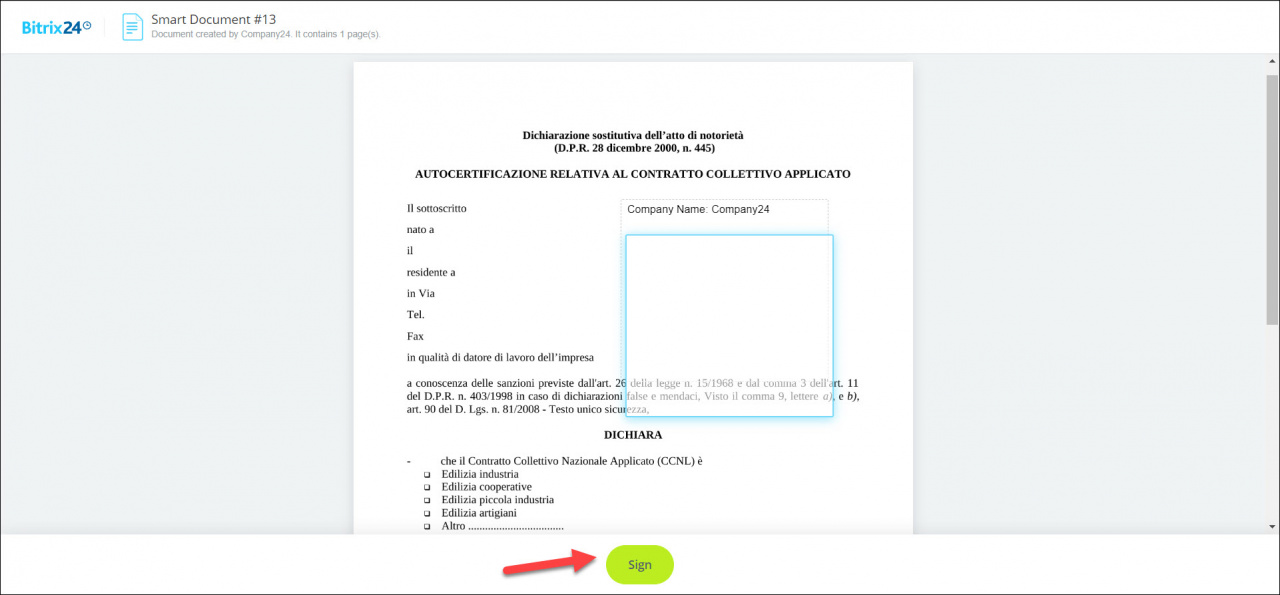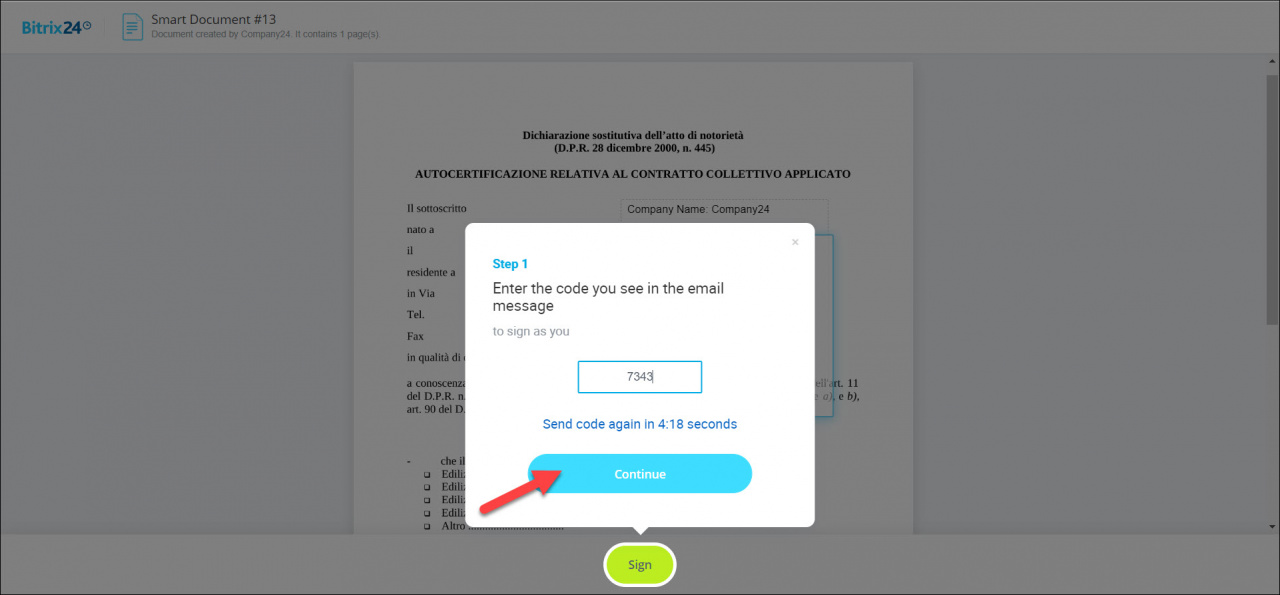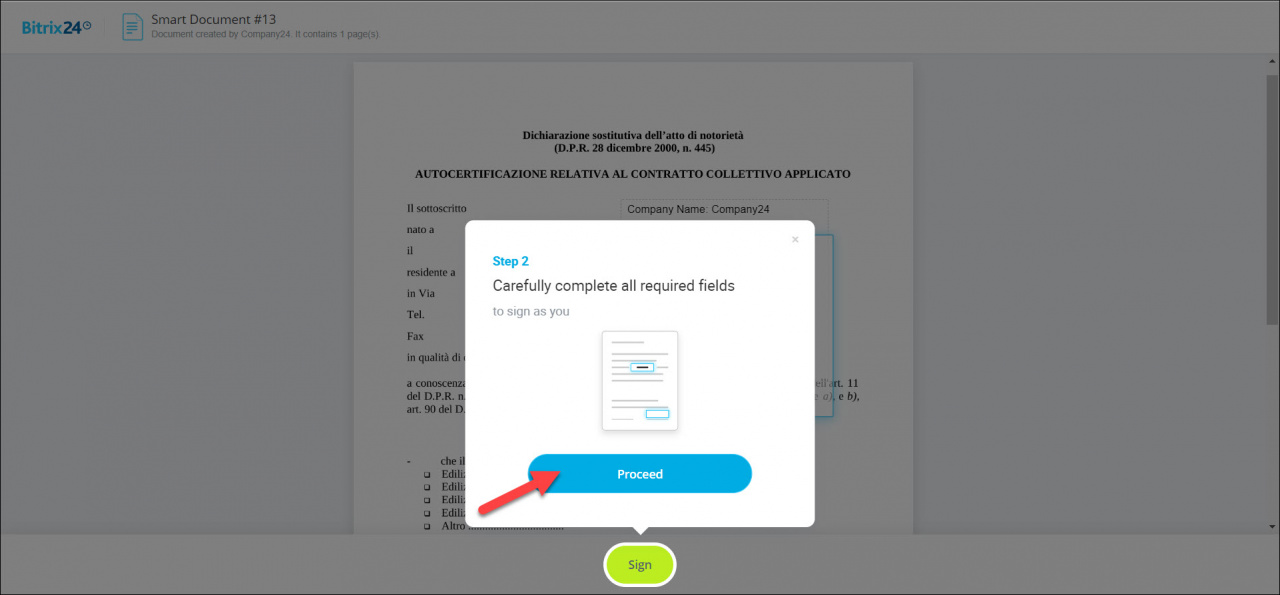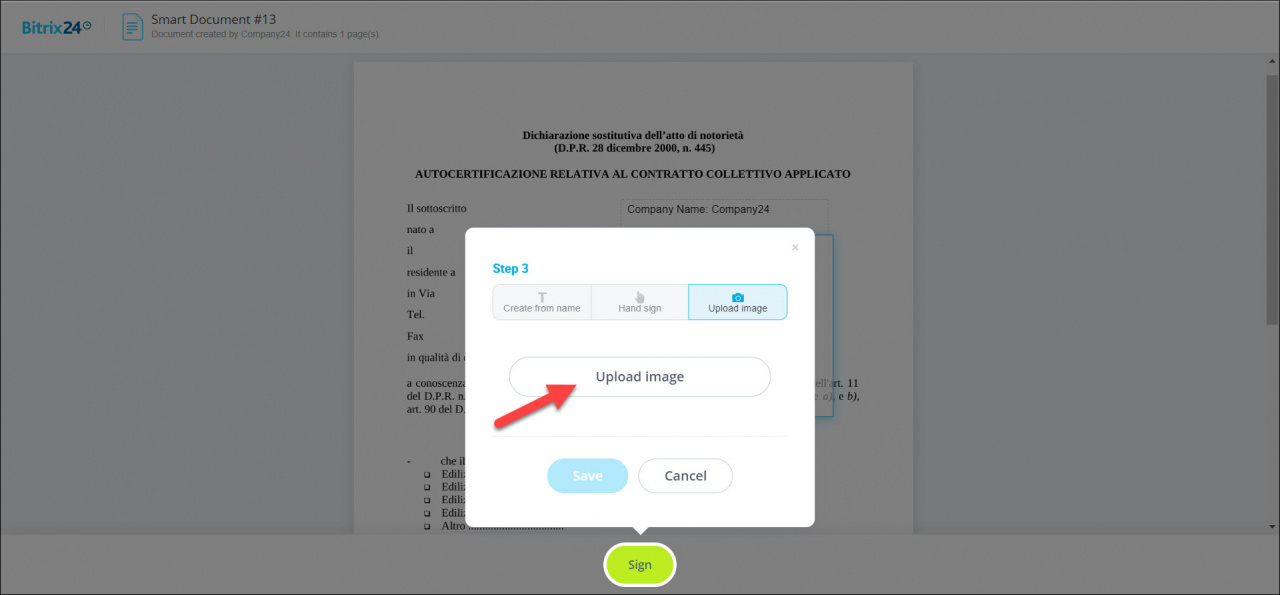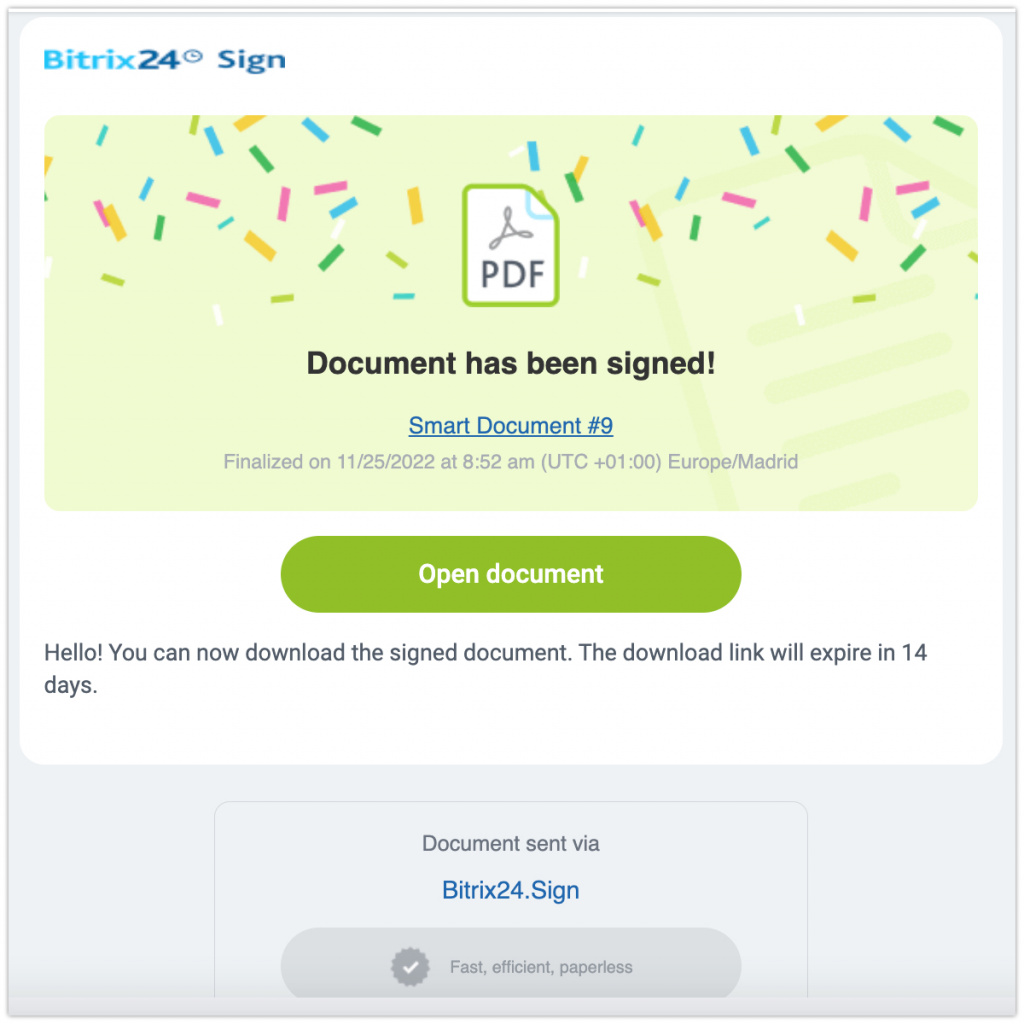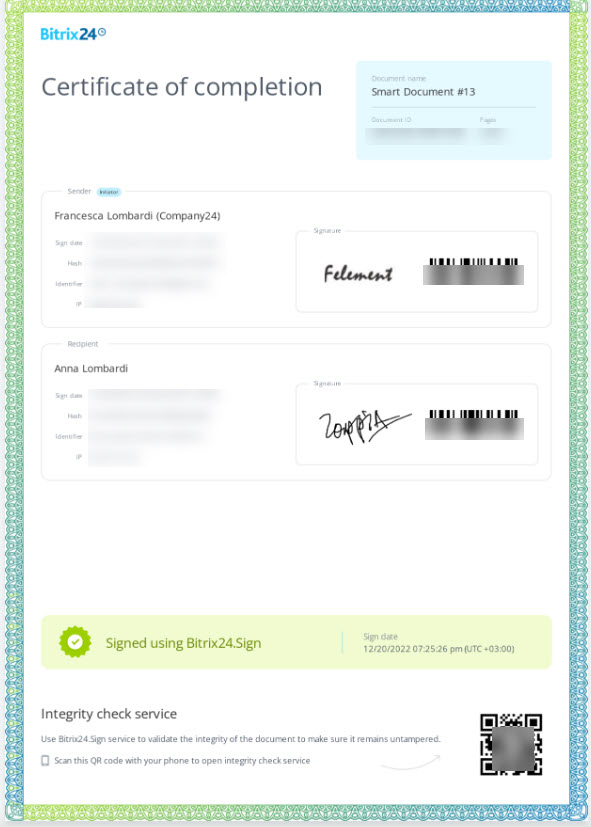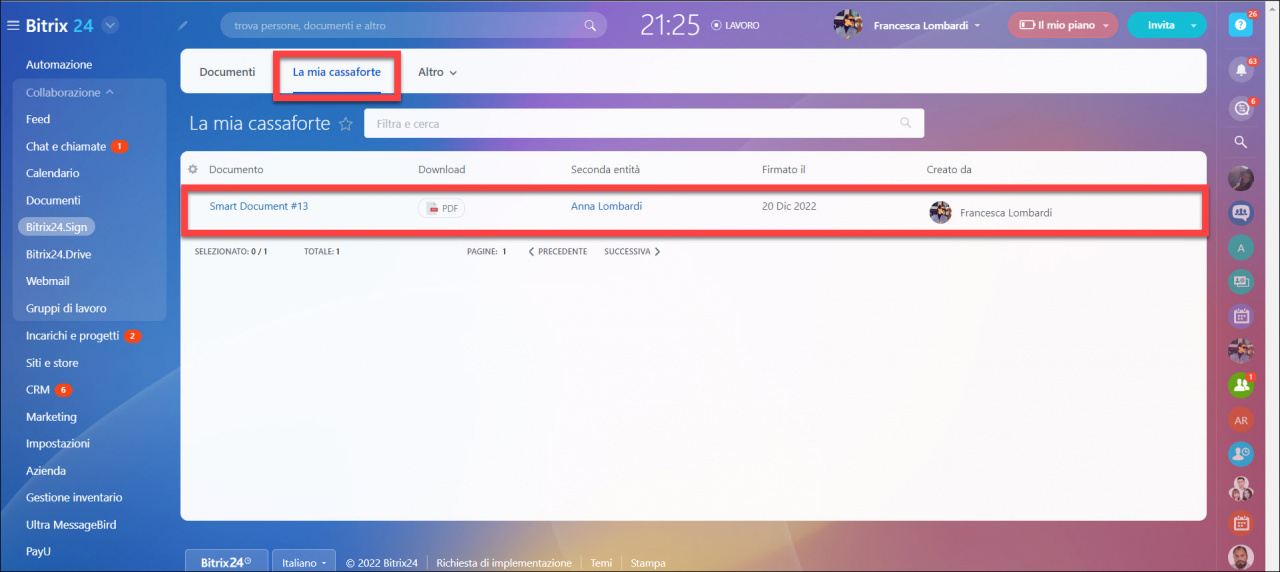Pertanto, se non sei sicuro che la firma elettronica sia adatta per firmare il tuo documento, consulta il tuo legale. L'affidamento a queste firme è responsabilità della persona che accetta il documento.
Appena il dipendente ha inviato il documento, il documento viene passato al cliente da firmare. Poi viene inviato via e-mail o numero di telefono, a seconda dei contatti sopra specificati.
Nell'e-mail, fai clic su Apri documento.
Leggi il documento prima di firmarlo. Il file ha campi speciali in cui è necessario caricare la firma e il timbro. Fai clic sul pulsante Firma.
Leggi e accetta i Termini di utilizzo della firma elettronica. Conferma la firma con un codice di verifica che verrà inviato allo stesso indirizzo e-mail o numero di telefono. Inserisci il codice e fai clic su Continua.
Fai clic su Procedi (Proceed).
Carica il timbro della tua azienda.
Per aggiungere la firma a un documento, utilizza uno dei metodi:
- crea una parte del nome:specifica il nome e il cognome e il sistema genera la firma.
- firma autografa:utilizza il mouse del computer o firma a mano da un tablet o da un dispositivo mobile.
- carica immagine:carica una foto della firma dal tuo dispositivo o scattala con la tua fotocamera.
Attenzione! Il documento è stato firmato dalla prima parte(mittente), dopodiché viene passato al cliente(destinatario) da firmare.
Appena il cliente firma il documento, verrà inviata un'e-mail a tutte le parti con un file PDF e le informazioni che il documento è stato firmato. Puoi visualizzare o scaricare immediatamente il documento.
Inoltre, viene allegato un certificato digitale di autenticità delle firme.
Il certificato contiene un codice QR. Usalo per verificare l'autenticità e l'integrità del documento.
Tutti i documenti firmati verranno archiviati nella scheda La mia cassaforte.